- Schalten Sie den PC stromlos, indem Sie zuerst den Netzstecker ziehen! Bei Notebooks zusätzlich alle Akkus entfernen!
- Vermeiden Sie eine statische Auf-/Entladung bei Arbeiten am PC!
- Überprüfen und korrigieren Sie die Ausrichtung der Pins (Beinchen) Ihres Chips bevor Sie ihn einbauen!
Pins (Beinchen) des Chips vor dem Einbau ausrichten:
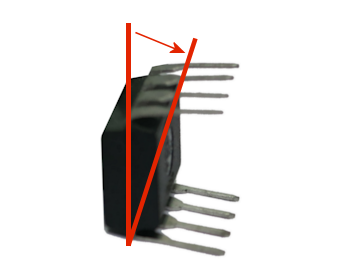
Wenn alle Pins zu weit auseinander stehen, legt man den Chip seitlich auf eine feste Unterlage, und verbiegt nur die 4 untenliegenden Pins, indem man den Chipkörper an den Stirnseiten mit beiden Händen anfasst, und ihn vorsichtig gegen die 4 liegenden Pins drückt.


Verbogene Pins können leicht mit einer Pinzette (mit geraden, flachen Enden) wieder ausgerichtet werden. Dazu umfasst man den verbogenen Pin mit der Pinzette und drückt die Pinzette vorsichtig zusammen.
Ausbau - Chip im DIL/DIP-Sockel:
Ausbau mit Schraubenzieher: Hier lässt sich der Bios-Baustein am besten mit 2 kleinen Uhrmacher-/Feinmechaniker-Schraubenziehern ausbauen, indem man sie an beiden Chip-Stirnseiten zwischen Sockel und Chip ansetzt und dann mit leichten, gleichmässigen Druck auf beiden Seiten, den Chip heraushebelt. Mit nur einem Schraubenzieher, sollte man auf einer Seite höchstens 1-2mm heraushebeln, und dann zur anderen Seite wechseln, sonst verbiegen die Pins oder brechen sogar ab!

Ausbau mit 2 Feinmechaniker-Schraubenziehern
Profiwerkzeug:

DIL-Ausheber I
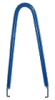
DIL-Ausheber II
(nicht verfügbar im Shop)
Einbau - Chip im DIL/DIP-Sockel:
Einbau: DIL-Bausteine besitzen an einer ihrer Stirnseiten, mittig, eine eingefräste Rundung (grüner Kreis), oder eine andere Markierung (z.B. ein weißer Punkt, oder eine punktförmige Vertiefung), die die gegenüberliegende Stirnseite nicht besitzt. Das gleiche gilt für DIL-Sockel, die meistens auch eine Markierung oder Einkerbung (roter Kreis) besitzen. Fehlt diese, so findet man oft eine oder zwei Zahlen, die auf der Platine um den Sockel herum aufgedruckt sind, oder eine Markierung (gelber Kreis). Bei einem Sockel mit z.B. 32 Pins findet man dann meistens eine "1" auf der einen, und eine "32" auf der gegenüberliegenden Seite. Um den Chip jetzt einzusetzen, bringt man entweder beide Markierungen (von Chip und Sockel) übereinander, oder man positioniert den Chip so, dass dessen Markierung mit der "1" übereinander liegen. Achten Sie beim Zusammendrücken darauf, dass alle Pins korrekt im Sockel positioniert sind!
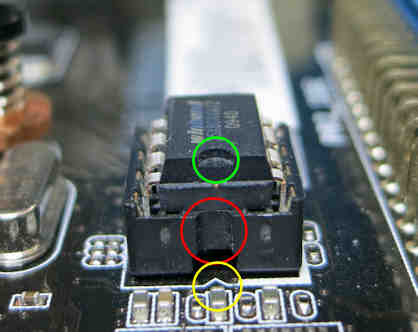
Mainboard mit DIL-Sockel

DIL/DIP-Sockel
Nach dem Einbau: Nachdem der Chip korrekt eingebaut wurde, starten Sie den PC und gehen sofort ins Bios-Setup um dort die "Default/Optimized Settings" zu laden. Wenn der PC nicht startet, dann lesen Sie bitte die BIOS-FAQs!
Ausbau - Chip im PLCC-Sockel:
Ausbau mit Schraubenzieher: hier muss man sehr vorsichtig z.B. mit 2 kleinen Uhrmacher-/Feinmechaniker-Schraubenziehern die beiden diagonalen Schlitze im Sockel zum Aushebeln benutzen. Mit nur einem Schraubenzieher, sollte man auf einer Seite höchstens 1mm heraushebeln, und dann zur anderen Seite wechseln, sonst verbiegen die Pins oder brechen sogar ab!

Ausbau mit 2 Feinmechaniker-Schraubenziehern
Ausbau mit PLCC-Zange: führen Sie zuerst den einen Metallhaken (mittleres Bild, rote Markierung) der Zange in den Sockelschlitz (linkes Bild, rote Markierungen) ein. Dann wird der zweite Metallhaken in den anderen Sockelschlitz eingesetzt. Jetzt die Zange leicht gegen den Sockel drücken und dabei gleichzeitig die beiden Zangenschenkel an der, im Bild gezeigten Position (mittleres Bild, blaue Pfeile), zusammendrücken. Achtung: nicht an der Zange ziehen, sondern einfach nur die beiden Schenkel zusammendrücken, bis der Baustein von ganz alleine aus dem Sockel rutscht!

PLCC-Sockel
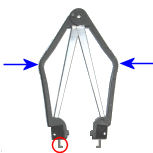
PLCC-Zange

Büroklammer
Oder man nehme eine, oder zwei Büroklammern und winkelt ein Ende der Klammer um 90 Grad auf zirka 2 Millimeter Länge ab. Aber wie bereits gesagt: vorsichtig und den Chip nicht nur an einer Ecke aushebeln, sonst verbiegen die Pins zu stark!
Einbau - Chip im PLCC-Sockel:
Einbau: PLCC-Bausteine besitzen eine abgeflachte Ecke (siehe Bild), und drei spitze Ecken. Der Sockel besitzt das Gegenstück dazu, d.h. er hat innen eine ausgefüllte Ecke (siehe Bild), und sogar aussen hat der Sockel eine abgeflachte Ecke (muss aber nicht bei allen Sockeln aussen so sein!). Fehlt diese, so findet man oft eine oder zwei Zahlen, die auf der Platine um den Sockel herum aufgedruckt sind. Bei einem Sockel mit z.B. 32 Pins findet man dann meistens eine "1" auf der einen, und eine "32" auf der gegenüberliegenden Seite. Um den Chip jetzt einzusetzen, bringt man entweder beide stumpfen Ecken (von Chip und Sockel) übereinander, oder man positioniert den Chip so, dass dessen stumpfe Ecke auf der Seite liegt, wo sich die "1" befindet.

PLCC-Sockel
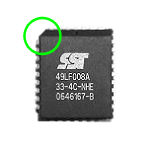
PLCC-Baustein
Nach dem Einbau: Nachdem der Chip korrekt eingebaut wurde, starten Sie den PC und gehen sofort ins Bios-Setup um dort die "Default/Optimized Settings" zu laden. Wenn der PC nicht startet, dann lesen Sie bitte die BIOS-FAQs!
Bei anderen Kunden im Warenkorb
Einträge: 25
biosflash 24.Mar.2025 13:33@Heydecke
Dann handelt es sich wohl um ein Board mit Dual-Bios, wobei ein Chip der Master ist, von dem gebootet wird, und der andere der Backup-Chip ist. Der Master ist i.d.R. auf der Platine z.b. mit "1", oder "M", oder "A", etc. gekennzeichnet. Der Backup dagegen mit "2", oder"B". Demzufolge sollte man immer den Master-Chip auswechseln.
Heydecke 24.Mar.2025 10:15Ich habe einen neues Bios für mein Fatal1ty H87 Performance gekauft. Welchen Chip muss ich ersetzen, ich habe 2 Chips auf mein Board
Udo 24.Aug.2024 15:04Super schnell geliefert und PC läuft wieder 1A. Nachdem ich durch Ändern der Bootreihenfolge meinen PC mit Asus P8H67-V Board nicht mehr starten konnte (nichts ging mehr, nicht mal die Tastatur) habe ich mich durch Google gwühlt und bin auf biosflash gestoßen. Samstag bestellt und Mittwoch kam der neue Chip. Dank der super Anleitung auf dieser Seite konnte ich als PC laie den Chip selber tauschen. Alles läuft wieder! Bin begeistert!
Sanitätshaus F. 18.Aug.2023 14:39Perfekte, schnelle Abwicklung. Aktueller Bearbeitungsstand und Versandstatus wurden mitgeteilt. Unsere Empfehlung, Dank an Herrn Rosenbaum!
Andreas Stabl 19.Mar.2023 15:56Mein Problem vom 15.03.23 war tatsächlich das DVD Laufwerk. Hab ein neues eingebaut, kurz noch Probleme mit der Bios Einstellung , Cmos nochmal gelöscht, dann lief alles einwandfrei. Vielen Dank dafür.
biosflash 15.Mar.2023 18:54@Andreas Stabl
Versuchen Sie mal folgendes:
CMOS-Reset ohne Jumper
Was tun wenn der CMOS-Reset erfolglos war?
Der Fehler könnte auch an den Komponenten liegen, wie defekte/fehlerhafte Laufwerke, RAM, USB-Sticks, USB-Maus + -tastatur etc.
Andreas Stabl 15.Mar.2023 17:52Hab heute den neuen Bios Chip für mein Asrock 970A-G/3.1 bekommen. Problem war , es kam nur noch das Startbild Asrock......kein weiter booten.Zugriff auf das Bios Menü auch nicht möglich. Hab CMOS auch resetet und die CMOS Batterie raus geholt . dann zugriff auf BIOS möglich . Durch gestartet. Nächster Kaltstart das gleiche. Mit dem neuen Bios Chip das gleiche Problem. Der PC arbeitet im Hintergrund eine weile. Wieder CMOS resetet . das Problem bleibt. Hat das Board vielleicht doch eine Macke ? Oder liegt es an der Graka ? VG
Christian Korn 27.Apr.2021 21:22hab 2 Sabbertooth mit zerschossenem Bios, Freitag bestellt, Dienstag in Ö geliefert! TOP Habe vorher bei bios-chip24 gekauft, da erhielt ich nach 2 Wochen noch nicht mal Antwort auf 4 mails ! von Ware rede ich gar nix.
biosflash 6.Apr.2020 19:41@Kaldenbach Andre
Nein, dazu müssten beide Boards den gleichen Chipsatz haben, und auch dann würde es wegen der unterschiedlichen BIOS-IDs wohl scheitern.
Kaldenbach Andre 6.Apr.2020 18:21Kann ich einen Bios Chip von einem ASRock Z68 Pro 3 in ein Asus Maximus VIII Hero einsetzen und ihn dann mit Flash Basic öberschreiben \
T. Kiebert 30.Mar.2020 18:12Durch Spielerei (never touch a running system!) habe ich mir mein BIOSTAR TA70U3-LSP Mainboard (MB) leichtfertig abgeschossen. Zum Glück besitzt dieses MB einen wechselbaren BIOS-Chip. Dank dem schnellen & unkomplizierten Service von Herrn Rosenbaum konnte mein Rechner problemlos reanimiert werden. Bin total happy und sitze mit einem fetten Grinsen vor dem Rechner :D :D :D
biosflash 19.Apr.2019 15:16@Bernd Seyffarth
Tur mir leid, aber ich führe keinerlei Reparaturen an Mainboards etc durch, und biete auch keinen BIOS-Chip für dieses Modell an.
Bernd Seyffarth 19.Apr.2019 13:31Hallo mein Vostro3500 von Dell hat ein BIOS Update angezeigt, welches ich von der Dell Seite geladen habe. Mitten im Flash wurde der Bildschirm schwarz und dann lief der Lüfter Vollast. Anschließend ging er nicht mehr an. Keinerlei Zugriff mehr. Das letzte BIOs, was drauf war, war A10 und er wollte jetzt auf A12. Wenn ich Ihnen das Mainbord schicke, konnen Sie den Chip auflöten? Der Service-Tag des Vostro3500 lautet: 57260N1 und der Express Service Code 11310814909. Können Sie mir helfen? Das Board habe ich schon ausgebaut. Was würde mich die Reparatur kosten? Vielen Dank im Vorraus! B. Seyffarth
Jezz 5.Jan.2019 15:58J'ai utilisé la technique du trombone, tout c'est tres bien passé. Tout marche comme avant. Merci
Michael Stillig 1.Aug.2017 15:00Super Sache, ich hatte mir durch ein fehlerhaftes BIOS update meinen BIOS chip kaputt gemacht. Ich bekam hier schnell Ersatz und Hilfestellung und so war es mir möglich meinen PC zu retten. Vielen dank für die schnelle Übersendung der neuen Hardware und den gesamten Service. Ich habe den alten BIOS Chip durch den neuen ersetzt und alles lief danach wieder Einwandfrei
Patrick Leuenberger 5.May.2017 20:17Es hat alles super geklappt. Vielen vielen Dank.
ole 25.Aug.2016 18:59Super - schnell geliefert, eingesetzt, hochgefahren, klappt:) Vielen Dank
DanielN 30.Jan.2016 15:15Hi Hab mir letztens bei dir nen neuen Bios-Chip geholt und eingesetzt. Natürlich ohne das der PC am Strom hing etc. Dann alles wieder dran geschlossen und den PC angemacht. Muss dann nicht wenigstens irgendwas auf dem Monitor erscheinen oder irgend ein Ton kommen etc. ?
biosflash 7.Mar.2015 11:21@Moritz
So so, ganze 5 Kommentare sind gefaked von mir? Und dann so schlecht, ohne Zusammenhang zur aktuellen Webseite? Ich denke, dass sind alles Chipkäufer, die anhand der Anleitung Ihren erworbenen Chip verbaut haben und sich dafür bedanken. Geh zum Nörgeln lieber in den Keller, oder hierhin http://www.biosflash.com/feedback.htm , dort habe ich über 1000 Einträge gefaked. Und wenn du selbst (aus Feigheit?) keine gefakete Emailadresse hinterlassen hättest, dann könntest du diesen Beitrag sogar selbst lesen. Leute gibts...
Moritz 7.Mar.2015 11:01Irgendwie kommen die Kommentare hier sehr als fake rüber... Es ist zwar alles eine tollte sache aber so?
Meist gesucht
Online Shop BIOS Boot CD BIOS Boot Diskette BIOS Boot Logo BIOS Boot USB Stick BIOS Chip Ein Ausbau CMOS Reset BIOS Hilfe BIOS ID BIOS Passwörter BIOS Pieptöne BIOS Software Tools 3. BIOS Update starten BIOS Update Anleitung BIOS Update Anleitung 4. BIOS Update fehlgeschlagen? 2. BIOS Update Methode wählen 1. Vorbereitung Hersteller, Typ und Version ermitteln BIOS Updates, Treiber, Handbücher, etc.
Beliebteste Artikel



